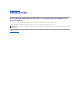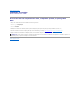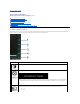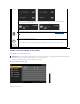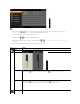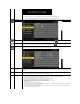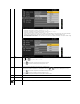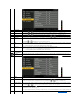Users Guide
2.Pressioneosbotões e parasemoverentreasopçõesdeajuste.Enquantosemovedeumíconeparaoutro,onomedaopçãoé
evidenciado. Consulte a tabela a seguir para conhecertodasasopçõesdisponíveisnomonitor.
3.PressioneobotãoMENUumavezparaativaraopçãoevidenciada.
4.Pressioneobotão e paraselecionaroparâmetrodesejado.
5. PressioneMENUparaentrarnabarraderolagemedepoisuseosbotões e , de acordo com os indicadores no menu, para fazer suas
mudanças.
6.Selecioneaopção"Menu/Sair"paravoltarparaomenuprincipalousairdomenuOSD.
OBSERVAÇÃO:OAJUSTEAUTOMÁTICOsomenteestádisponívelquandousaroconectoranalógico(VGA).
Ícone
Menu e
Submenus
Descrição
BRILHO
E CONTRASTE
Use este menu para ativar o ajuste de Brilho/Contraste.
Brilho
Obrilhoajustaaluminânciadaluzdefundo.
Pressioneobotão paraaumentarobrilhoepressioneobotão para diminuir o brilho (min 0 ~ max 100).
Contraste
AjusteoBrilhoprimeiroedepoisajusteoContraste,apenassefornecessárioumajusteposterior.
Pressioneobotão para aumentar o contraste epressioneobotão para dimiuir o contraste (min 0 ~ max 100).
AfunçãoContrasteajustaoníveldediferençaentreasáreasescuraseclarasnateladomonitor.
AJUSTE
AUTOMÁTICO
Mesmoseseucomputadorreconheceseumonitornapartida,afunçãodeAjusteAutomáticootimizaosajustesdevisualizaçãopara
usocomsuainstalaçãoemparticular.